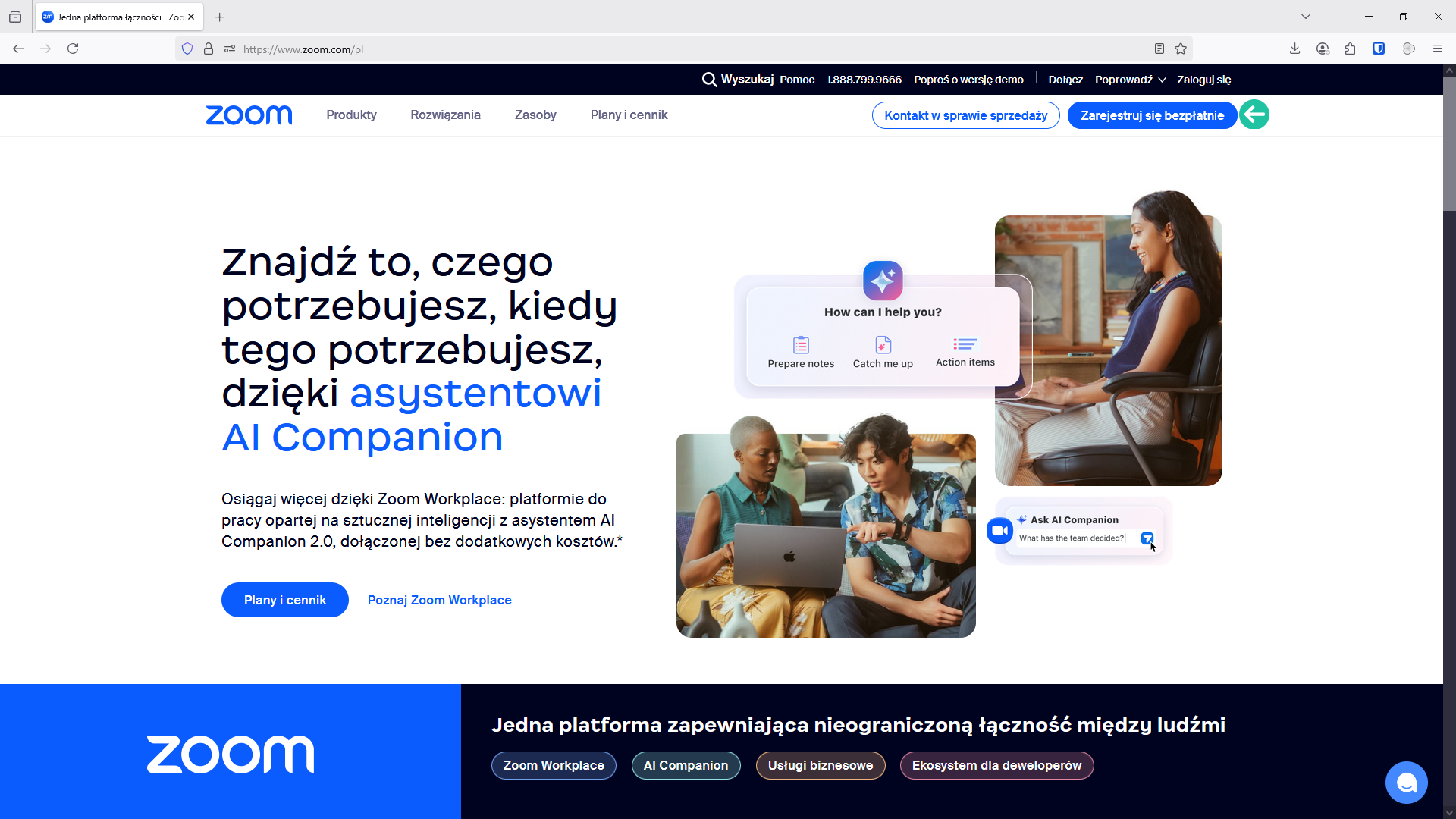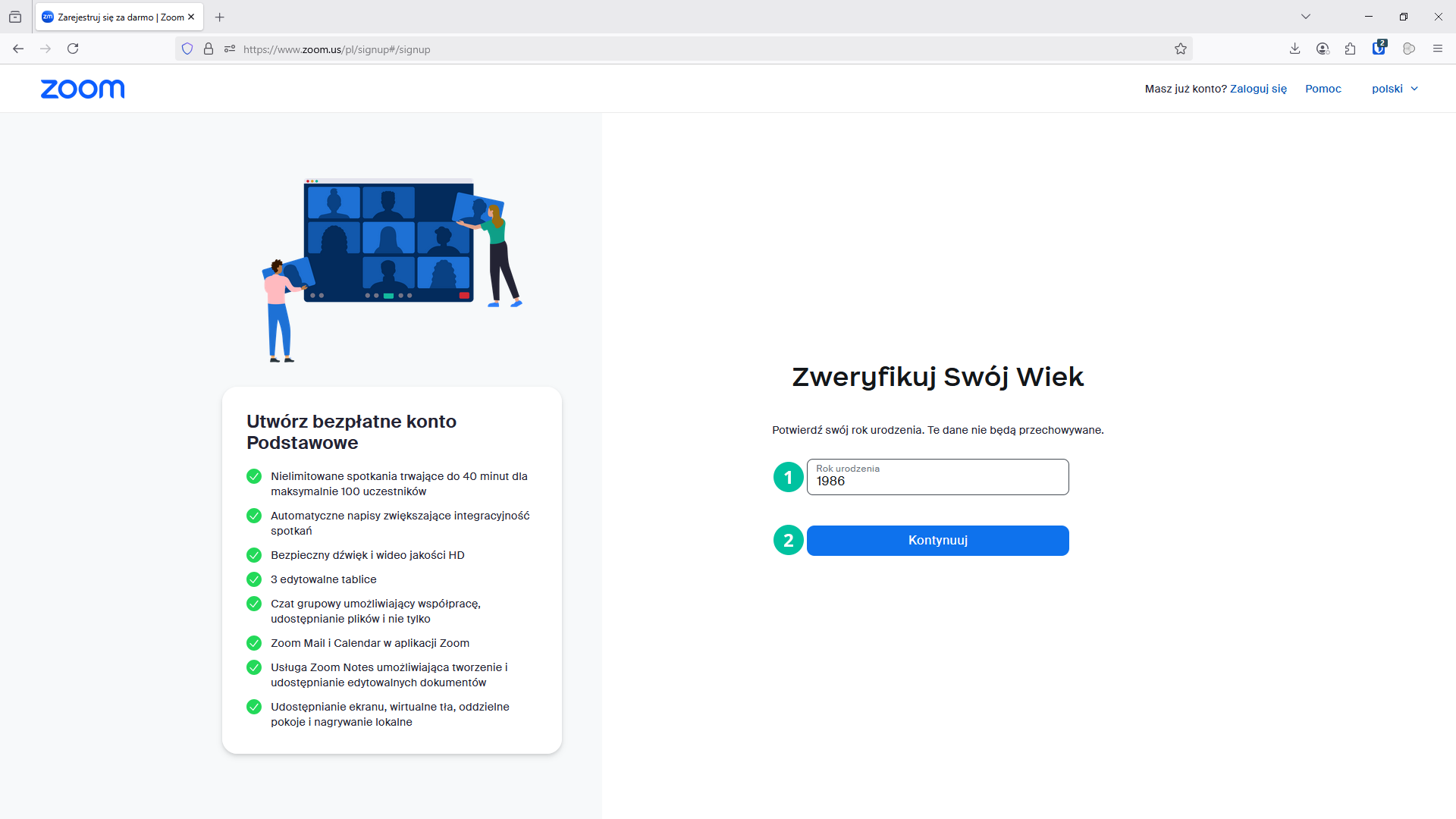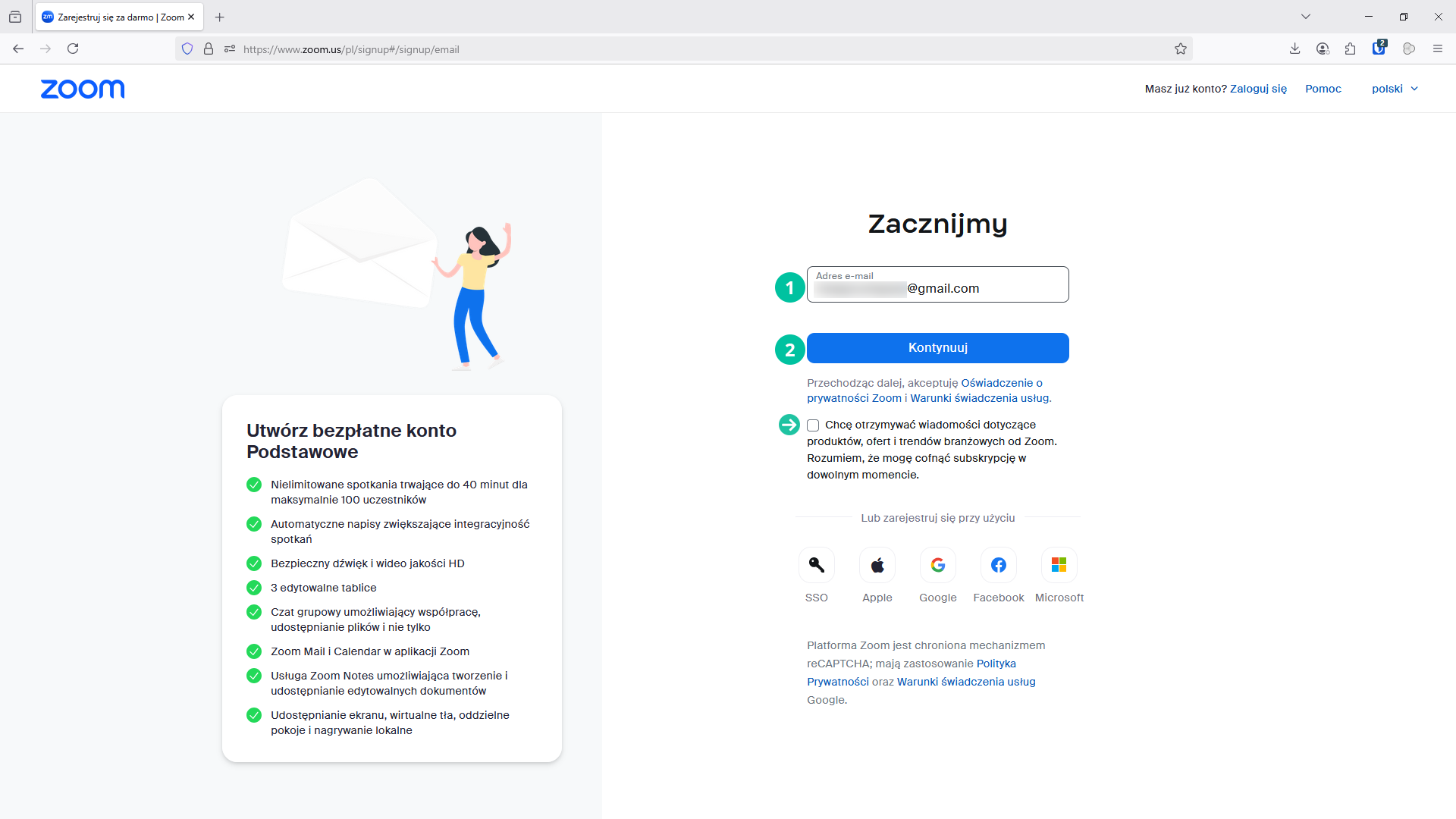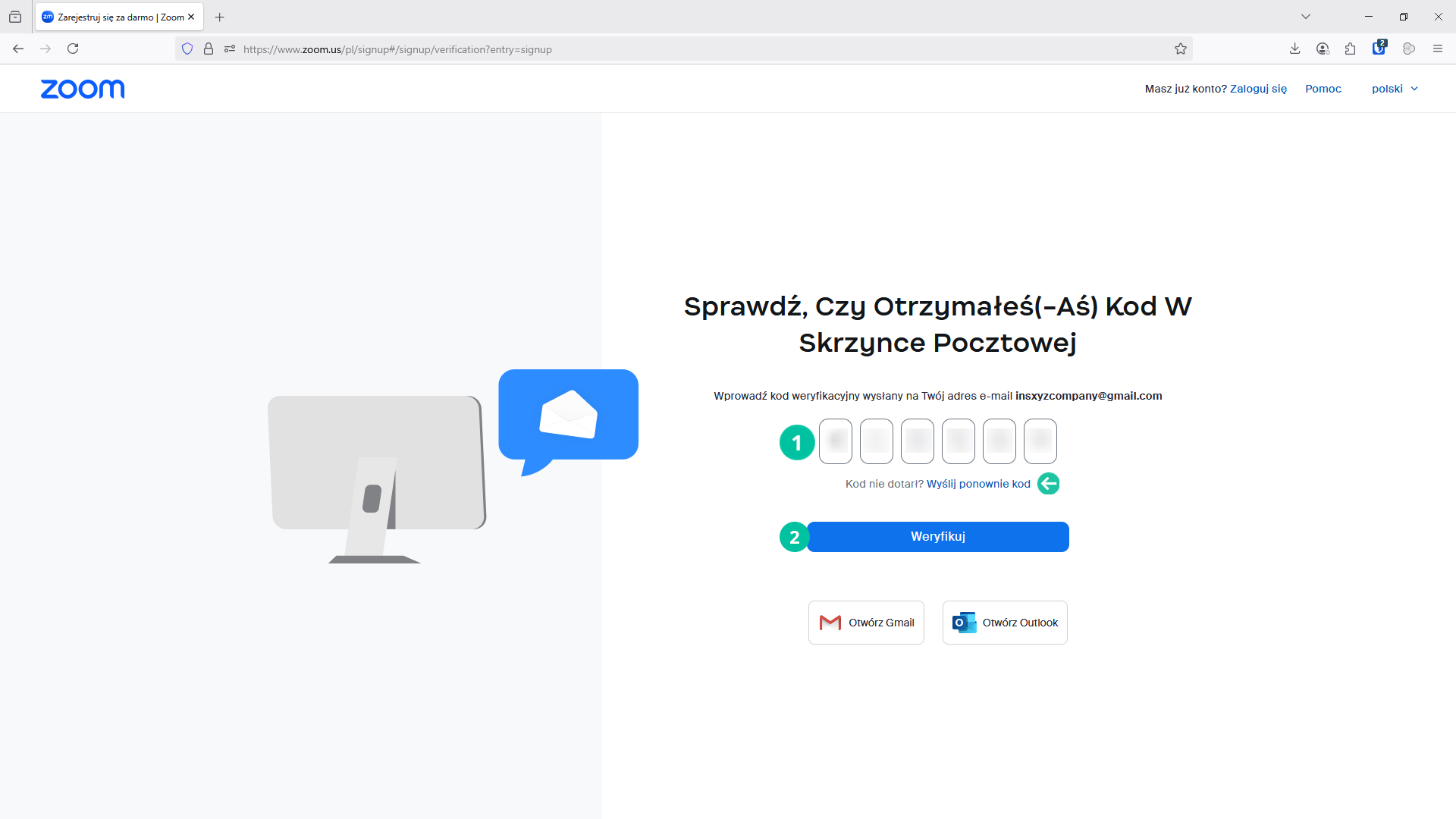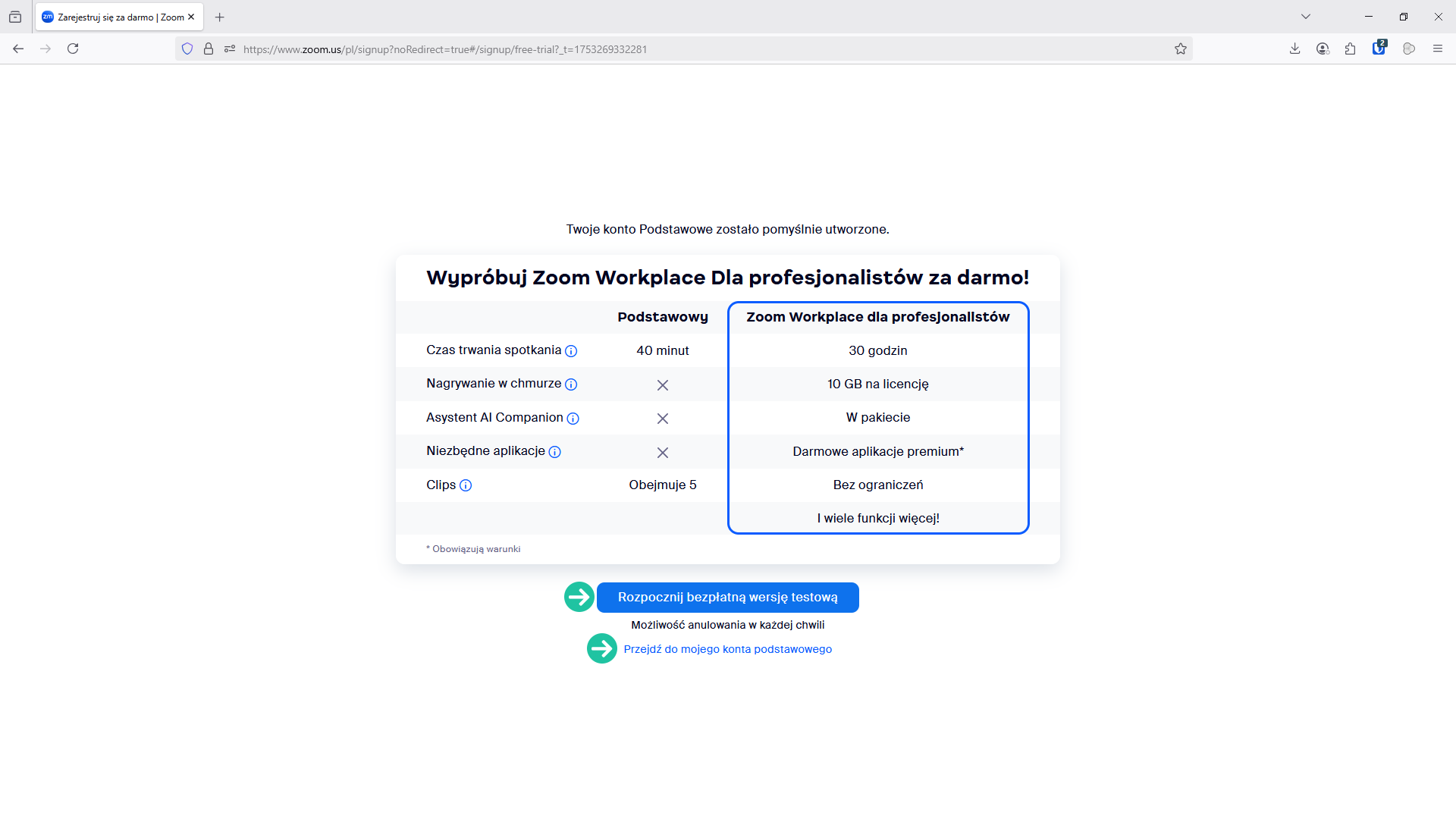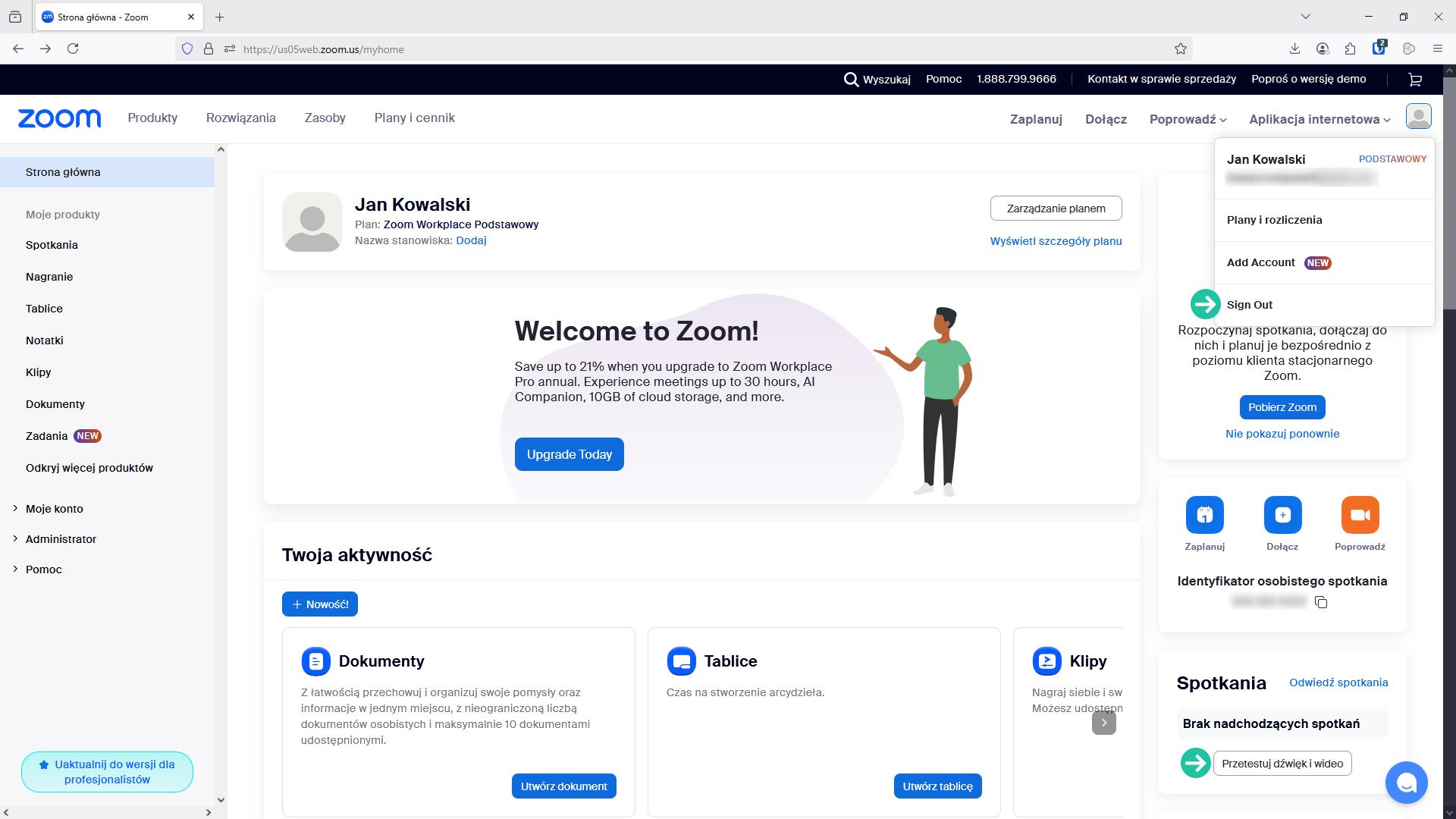Jak zintegrować platformę Zoom z zarezerwuj.pl
Witamy w centrum pomocy InsERT! W kolejnym kroku pokażemy Ci jak skonfigurować połączenie z platformą Zoom w zarezerwuj.pl.
Dzięki integracji z platformą Zoom zyskasz możliwość tworzenia spotkań audio i wideo między twoją firmą a rezerwującymi usługi w zarezerwuj.pl. Prócz komunikacji w czasie rzeczywistym otrzymasz również możliwość udostępniania treści.
Omawiany tutorial przedstawia proces podłączenia konta Zoom w aplikacji zarezerwuj.pl. Do tego celu będziesz potrzebował konta na platformie Zoom.
Aby rozpocząć proces zakładania konta Zoom, uruchom przeglądarkę internetową i przejdź do adresu https://zoom.us .
Po załadowaniu strony kliknij przycisk Zarejestruj się bezpłatnie znajdujący się w prawym górnym rogu ekranu.
Kolejnym krokiem zakładania konta jest weryfikacja poprzez wprowadzenie roku urodzenia. Warto zaznaczyć, że te dane nie będą przechowywane przez Zoom. Po wprowadzeniu roku urodzenia kliknij Kontynuuj.
Na kolejnej stronie zostaniesz poproszony o wprowadzenie adresu e-mail, który chcesz powiązać z zakładanym kontem Zoom. Może to być dowolny adres z którego korzystasz i chcesz powiązać go z Zoom.
Dodatkowo na tej stronie możesz udzielić zgodę na otrzymywanie wiadomości dotyczących produktów, ofert i trendów branżowych od Zoom.
Po wprowadzeniu prawidłowego adresu kliknij Kontynuuj.
Na tym etapie rejestracji Zoom poprosi Cię o wpisanie sześciocyfrowego kodu weryfikacyjnego, który został wysłany na podany wcześniej adres e-mail. Sprawdź swoją skrzynkę odbiorczą i przepisz kod do odpowiednich pól i kliknij Weryfikuj. Jeśli wiadomość nie dotarła, kliknij Wyślij ponownie kod.
W kolejnym kroku podaj swoje imię, nazwisko oraz utwórz hasło do konta Zoom.
Jeśli rejestrujesz konto w imieniu szkoły lub organizacji edukacyjnej oferującej usługi dzieciom poniżej 18 roku życia, zaznacz odpowiedni checkbox.
Następnie kliknij przycisk Kontynuuj.
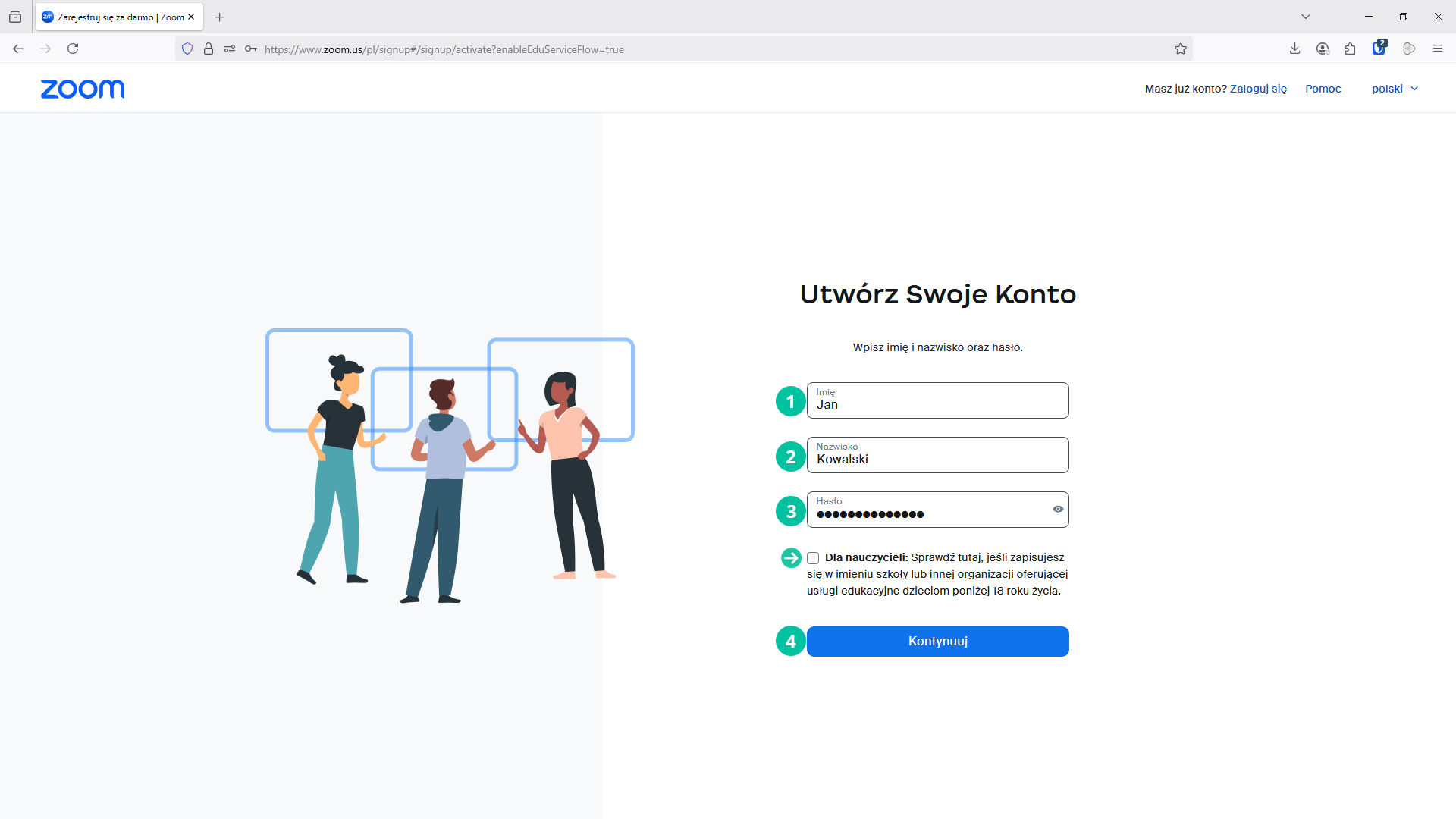
Twoje konto Zoom zostało pomyślnie aktywowane.
Na tym ekranie możesz zapoznać się z porównaniem wersji Podstawowej i testowej wersji Zoom Workplace dla profesjonalistów, która oferuje m.in. dłuższy czas trwania spotkań, nagrywanie w chmurze, dostęp do AI Companion oraz dodatkowe aplikacje.
Jeśli chcesz przetestować te funkcje, kliknij Rozpocznij bezpłatną wersję testową. W przeciwnym razie wybierz Przejdź do mojego konta podstawowego, aby kontynuować bez wersji próbnej. W przedstawianym przykładzie wybrana zostaje wersja podstawowa.
Właśnie zostałeś przeniesiony do głównego panelu zalogowanego użytkownika platformy Zoom.
Z tego poziomu możesz między innymi przetestować rozwiązanie Zoom i uruchomić testowe spotkanie. Wystarczy w tym celu w sekcji Spotkania kliknąć w przycisk Przetestuj dźwięk i wideo.
Jeśli chcesz wylogować się z konta Zoom wystarczy że klikniesz w avatar postaci w prawym górnym rogu a następnie Sing Out.
Po założeniu konta Zoom możesz przejść do następnego kroku integracji z zarezerwuj.pl.
Jeśli posiadasz już konto Zoom, przejdź do następnego kroku.